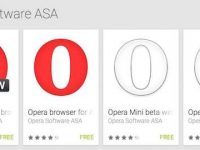O WinMTR (Windows MTR) é uma ferramenta de diagnóstico de rede que combina as funcionalidades do comando “tracert” do Windows e do utilitário “ping“.
O MTR significa “My Traceroute” (Meu Traçador de Rota) e é uma versão aprimorada do comando traceroute.
O WinMTR é usado principalmente para identificar problemas de conectividade em redes IP. Ele realiza uma série de testes ping e rastreia a rota dos pacotes através da rede, fornecendo informações detalhadas sobre a latência (tempo de resposta) e a perda de pacotes em cada etapa do caminho.
Ao usar o WinMTR, você pode identificar onde ocorrem os problemas de rede, sejam eles latência excessiva, perda de pacotes ou saltos com alto tempo de resposta. Essas informações podem ajudar a diagnosticar problemas de conexão com a internet, jogos online, aplicativos de VoIP (como chamadas de voz pela internet) e outros serviços que dependem de uma rede IP estável.
O WinMTR exibe os resultados em forma de tabela, mostrando o endereço IP de cada salto, a porcentagem de pacotes perdidos e o tempo de resposta médio. Essas informações podem ser compartilhadas com provedores de serviços de internet ou equipes de suporte técnico para ajudar na resolução de problemas.
Onde fazer o Download do WinMTR?
O WinMTR é um software de terceiros desenvolvido por um programador chamado Appnor. Embora não seja mais mantido ativamente, ainda é amplamente utilizado. Você pode encontrar o WinMTR para download em vários sites confiáveis. Aqui estão algumas opções:
- Site oficial do WinMTR: O site oficial do WinMTR é uma fonte confiável para baixar o software. Você pode visitar o site em http://winmtr.net/ e encontrar a versão mais recente disponível para download.
- Repositório da SourceForge, um dos mais antigos repositórios de softwares de código fonte aberto, acesse https://sourceforge.net/projects/winmtr/
Como usar o WinMTR?
Primeiramente faça o download em um dos links indicados acima, descompacte o arquivo e procure por WinMTR.exe
No campo host, você pode colocar um IP ou um domínio, que será o alvo do teste

Clique em START para iniciar o teste e deixe em execução por alguns segundos.
Se houver alguma falha na conexão, você irá ver no campo aonde é exibido o resultado da rota.
Se o problema for detectado logo nos primeiros saltos da rota, muito provavelmente o problema pode ser com a sua conexão com a Internet, podendo a causa estar no seu próprio dispositivo ou no seu roteador. Mas se o problema for detectado depois de alguns saltos, provavelmente o problema está com sua operadora ou com o próprio servidor alvo.
Por fim, se você precisar enviar o resultado para algum técnica ou suporte técnico da sua operadora ou provedor, basta exportar o resultado para o formato TEXT ou HTML.
Visual Traceroute, uma alternativa ao WinMTR.
Se você quer um relatório visual do traceroute, você pode querer se interessear pelo Open Visual Traceroute, de código aberto, este software é uma alternativa ao WinMTR.
A parte chata é que o Open Visual Traceroute precisa do JAVA instalado em seu computador. Você pode obté-lo aqui https://download.oracle.com/java/20/latest/jdk-20_windows-x64_bin.exe.
Com o JAVA já instalado, acesse o site do desenvolvedor e faça o download para Windows.
Instale e Execute o Visual Traceroute, o resultado será incrível.